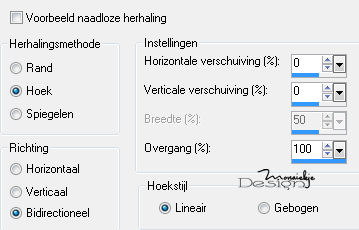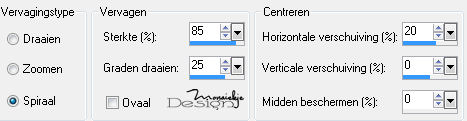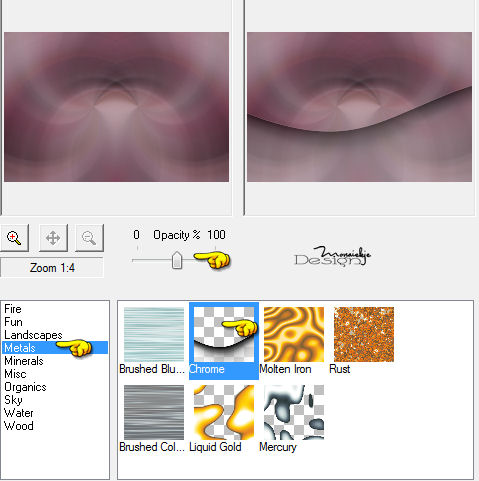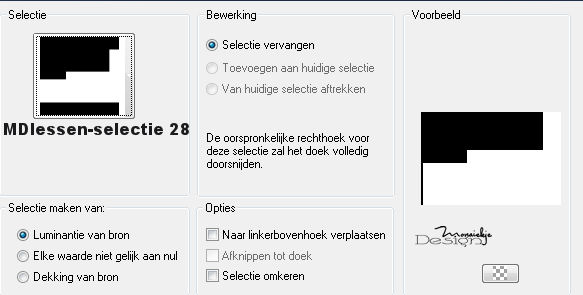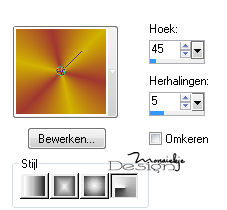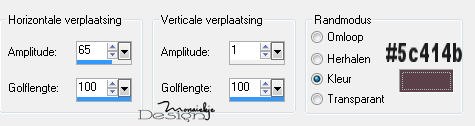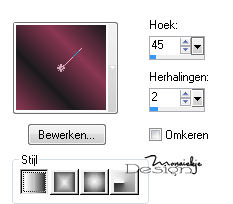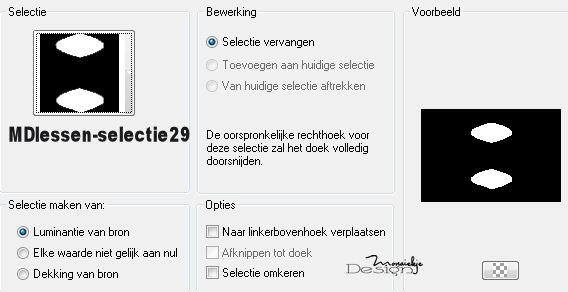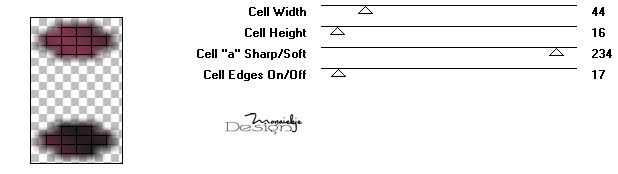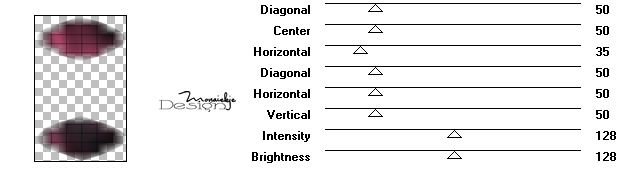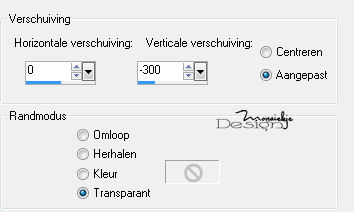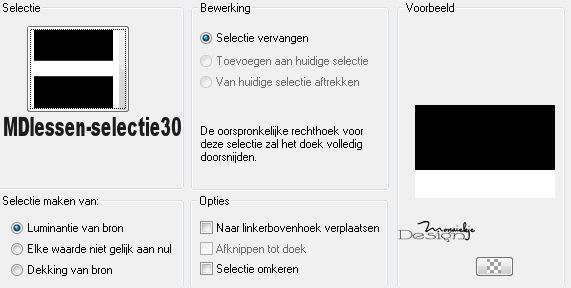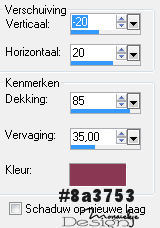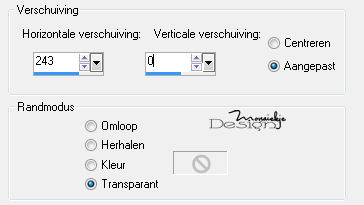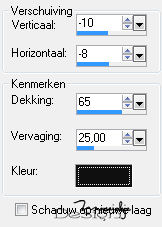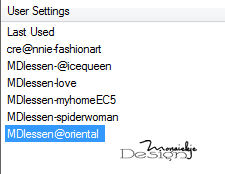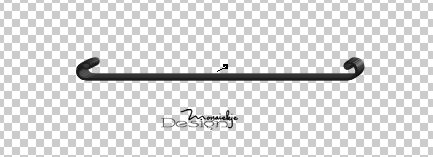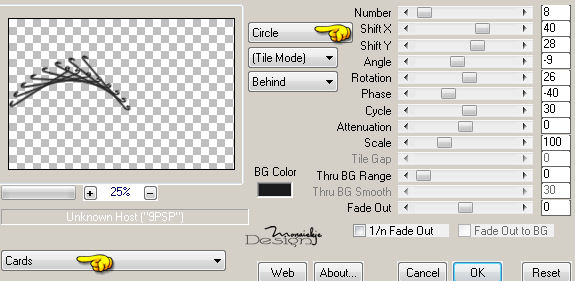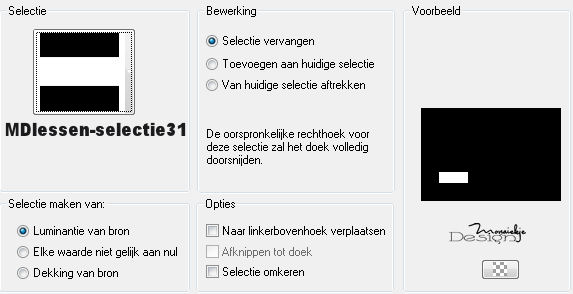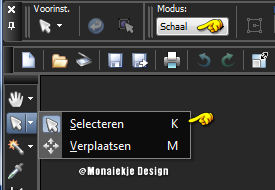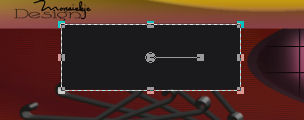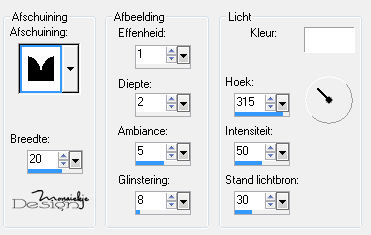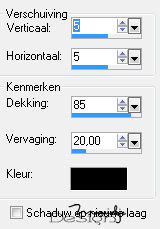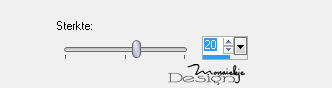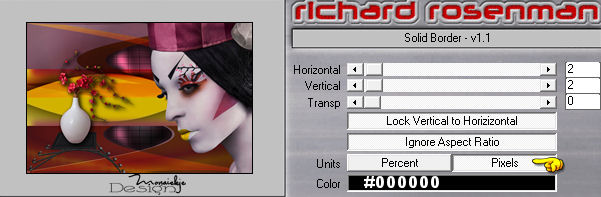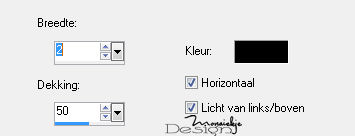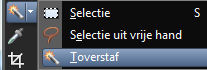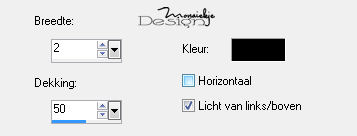|
Deze les is gemaakt in Psp X3 maar kan ook in andere versies gemaakt worden
Deze les is in het
Deze les is in het
De tubes zijn van Liza Benodigdheden:
Filters: Ik respecteer een ieders werk, vandaar dat er geen filters meer meegeleverd worden Eye Candy 5 Impact Graphics plus Toadies Richard Rosenman XE Xtras elemental
Zet de selecties in je map Selecties Dubbele klik op de voorinstelling MDlessen@oriental Zet de fonts in map naar keuze, deze openen we later in de les
Open beide tubes in psp
Gebruik je ander materiaal/kleuren.......mengmodus/dekking aanpassen naar eigen inzicht
Zet de voorgrond kleur op #8a3753 Zet de achtergrond kleur op #1b1b1d
Open een nieuwe afbeelding 900 x 600 pixels, transparant
2 Vul de afbeelding met je voorgrond kleur
3 Selecties alles selecteren
4 Activeer Liza tube 297 Bewerken kopiλren Bewerken plakken in selectie
5 Selecties niets selecteren
6 Effecten afbeeldingseffecten naadloze herhaling
7 Aanpassen vervagen - radiaal vervagen
8 Lagen- dupliceren Afbeelding spiegelen
9 Lagen eigenschappen Dekking: 50
10 Lagen samenvoegen omlaag samenvoegen
11 Lagen dupliceren
12 Effecten insteekfilters XE Xtras - elemental - metals - chrome
13 Selecties selectie laden/opslaan selectie laden vanaf schijf
14 Lagen nieuwe rasterlaag
15 Verander de kleuren in Voorgrondkleur: #d1b200 Achtergrondkleur: #a03731
16 Maak hier een verloop van
Vul je selectie met dit verloop
17 Effecten textuureffecten lamellen
18 Lagen eigenschappen Mengmodus: vermenigvuldigen
19 Selecties niets selecteren
20 Effecten vervormingseffecten golf
21 Lagen dupliceren Afbeelding spiegelen
22 Lagen eigenschappen Mengmodus: hard licht Dekking: 60
23 Lagen samenvoegen alle lagen samenvoegen
24 Lagen dupliceren
25 Zet je voorgrondkleur terug op kleur en verander deze in #8a3753 en achtergrondkleur #1b1b1d
Maak hier een verloop van
26 Selecties selectie laden/opslaan selectie laden vanaf schijf
27 Selecties wijzigen doezelen - 2 pixels
28 Lagen nieuwe rasterlaag
29 Vul de selectie met het verloop
30 Effecten insteekfilters toadies ommadawn
31 Effecten insteekfilters graphics plus cross shadow
Herhaal deze stap met dezelfde instellingen
32 Selecties niets selecteren
33 Lagen nieuwe rasterlaag
34 Zet je voorgrondkleur terug op kleur En verander deze in #d1b200
Vul de afbeelding met deze kleur
35 Effecten afbeeldingseffecten verschuiving
36 Effecten insteekfilters XE Xtras - elemental Instellingen staan nog goed
37 Selecties selectie laden/opslaan selectie laden vanaf schijf
38 Klik op de delete toets van je toetsenbord
39 Effecten 3D effecten slagschaduw
40 Selecties niets selecteren
41 Lagen dupliceren Afbeelding - omdraaien
42 Lagen eigenschappen Mengmodus: hard licht Dekking: 75
43 Lagen dupliceren
44 Lagen eigenschappen Mengmodus: overlay Dekking: 85
45 Activeer Liza tube 297 Bewerken kopiλren Bewerken plakken als nieuwe laag
46 Afbeelding spiegelen
47 Afbeelding formaat wijzigen 80% Geen vinkje bij : formaat van alle lagen wijzigen
48 Effecten afbeeldingseffecten verschuiving
49 Effecten 3D effecten slagschaduw kleur is zwart
50 Activeer het tekstgereedschap en zoek je font red wagon swashes
en zet je voorgrond kleur op slot Tik een hoofdletter G
51 Lagen omzetten in rasterlaag
52 Effecten insteekfilters eye candy 5 impact extrude Zoek de voorinstelling MDlessen@oriental
53 Effecten insteekfilters muras meister copies
54 Afbeelding formaat wijzigen 80% Geen vinkje bij : formaat van alle lagen wijzigen
55 Verplaatst de tube naar links onder je afbeelding
56 Selecties selectie laden/opslaan selectie laden vanaf schijf
57
58 zet je voorgrond weer open
Vul de selectie met de achtergrond kleur
59 Selecties - niets selecteren
60 Activeer selectiegereedschap K
of tik de letter K op je toetsenbord
61 er komt een blokje rondom de selectie
62 Ga met je muis op het linker bovenste blokje staan En duw het blokje iets naar binnen (houdt hierbij de shift knop ingedrukt) dan krijg je dit:
63 Activeer selectiegereedschap M of tik de letter M op je toetsenbord om de selectie K te deactiveren
64 Effecten 3D effecten afschuining binnen
zet het 'plateau' op het rekje
65 Activeer gereedschap wisser/gum
Activeer in je lagenpalet raster 4 dit is de laag van het 'rekje'
Wis het gedeelte van het rekje weg, wat er nog boven uit steekt
66 Activeer de bovenste laag in je lagenpalet Activeer Liza_tube_bloesemtak_7-6-2011 Bewerken kopiλren Bewerken plakken als nieuwe laag
67 Afbeelding formaat wijzigen 60% Geen vinkje bij : formaat van alle lagen wijzigen
Zet de vaas op het 'plateau' die we net gemaakt hebben
68 Effecten 3D effecten slagschaduw kleur is zwart
69 Aanpassen kleurtoon en verzadiging levendigheid
70 Lagen samenvoegen zichtbare lagen samenvoegen
71 Effecten insteekfilters richard rosenman solid border
72 Lagen dupliceren
73 Afbeelding formaat wijzigen 85% Geen vinkje bij : formaat van alle lagen wijzigen
74 Activeer in je lagenpalet laag samengevoegd
75 Aanpassen vervagen gaussiaanse vervaging
76 Effecten textuureffecten lamellen kleur is zwart
77 Effecten insteekfilters richard rosenman solid border Instellingen staan nog goed
78 Afbeelding randen toevoegen kleur #8a3753 Let op: SYMMETRISCH NIET aangevinkt
79 Activeer gereedschap toverstaf
Selecteer de brede paarse rand
80 Effecten textuureffecten lamellen
81 Selecties - niets selecteren
82 Activeer tekst gereedschap en zoek je font DS novaBlack
draai je kleuren om Tik het woord "Oriental"
83 Verschuif de tekst op zijn plaats (Dit doe je met het middelste rondje)
84 Lagen omzetten in rasterlaag
85 Effecten 3D effecten afschuining binnen Instellingen staan nog goed
86 Effecten 3D effecten slagschaduw Instellingen staan nog goed
87 Lagen nieuwe rasterlaag Zet hier je naam of watermerk
88 Lagen samenvoegen alle lagen samenvoegen
89 Afbeelding formaat wijzigen 800 pixels - breed Vinkje bij : formaat van alle lagen wijzigen
90 Bestand exporteren jpeg-optimalisatie oke
Met dank aan Annie en Yvonne voor het testen van deze les
Uitwerking Yvonne:
Uitwerking Annie:
Deze les is door mij zelf bedacht Mijn lessen mogen niet gelinkt of gekopieerd worden zonder mijn toestemming Enige gelijkenis met andere lessen berust op louter toeval Laat de namen en watermerken van de tubes intact Respecteer andermans werk ©Monaiekje Design februari 2012
|